Поле можно удалить из запроса или таблицы в Access. При удалении поля из запроса поле остается в базе данных, но больше не используется в запросе. При удалении поля из таблицы поле удаляется из всей базы данных.
В этом разделе приводятся общие сведения о рекомендациях и процессе удаления полей, а также приведены шаги по удалению поля из запроса или таблицы.
В этом разделе подробно не рассматриваются #Deleted , отображаемые в поле или элементе управления. В большинстве случаев #Deleted указывает, что отображаемая в данный момент запись недавно была удалена. Обычно обновление данных исправляет эту ситуацию. Дополнительные сведения об обновлении данных см. в статье Обновление или запрос данных.
В этой статье
Обзор
При удалении поля из запроса другие объекты базы данных, такие как формы, не смогут использовать запрос в качестве источника данных из удаленного поля. Однако такие объекты по-прежнему могут использовать поле, используя таблицу в качестве источника данных или с помощью другого запроса, содержащего это поле.
При удалении поля из таблицы поле становится недоступным для объектов базы данных.
Перед удалением поля рассмотрите возможность использования области Зависимости объектов , чтобы определить, зависит ли другой объект базы данных от запроса или таблицы, из которой удаляется поле. Это дает возможность проверить, как удаление поля повлияет на другие объекты базы данных, и соответствующим образом изменить деискригтив этих объектов.
Просмотр зависимостей объектов перед удалением поля
-
В области навигации выберите запрос или таблицу, содержащую поле, которое требуется удалить.
-
На вкладке Работа с базами данных в группе Связи щелкните Зависимости объектов.
В области Зависимости объектов отображаются объекты, зависящие от запроса или таблицы, выбранной на шаге 1.
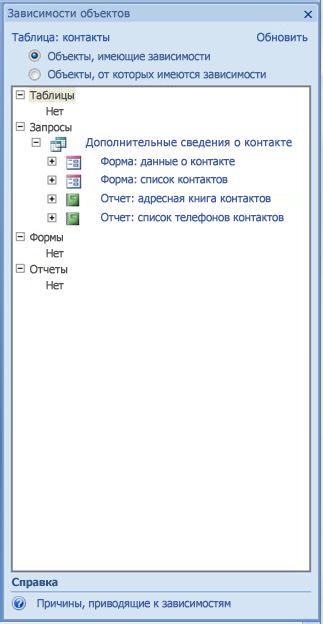
Примечание: Если вы не использовали панель зависимостей объектов в последнее время, может потребоваться некоторое время для отображения зависимостей.
-
Чтобы определить, используется ли поле, которое требуется удалить, определенным объектом, щелкните ссылку на этот объект в области Зависимости объектов . В Access отображается область Список полей для объекта .
Удаление поля из запроса
-
В области навигации щелкните запрос правой кнопкой мыши и выберите пункт Конструктор.
-
В сетке конструктора запроса выберите поле, которое нужно удалить, и нажмите клавишу DEL.
-
Закройте и сохраните запрос.
Удаление поля из таблицы
-
В области навигации щелкните таблицу правой кнопкой мыши и выберите пункт Конструктор.
-
В сетке конструктора таблиц выберите поле, которое нужно удалить, и нажмите клавишу DEL.
-
Закройте и сохраните таблицу.










